ちょっと調べてみてCthulhuの記事が少なくてちょっと驚きました。
という訳でCthulhuの使い方をしっかり解説していきます。
(Phraseboxとの連携で記事を書く前に使い方を解説しときます)
この記事では以下の内容でお送りします。
・Cthulhuの音の出し方
・Cthulhuのプリセット追加方法
・CthulhuのChordとARPを切り替える方法
Cthulhuの概要
まずCthulhuがどんなプラグインかと言いますと、PhraseboxとRipchordを足して少し機能を引いた感じです。(Phrasebox、RipchordがCthulhuを真似て作ったといった方が正しいと思います)
要はコードのプリセットとコード内の和音をアルペジエイター(ARP)の様に鳴らす順番やタイミングを自由に設定する事が出来ます。
動画を撮ってみました。
まずはコードで鳴らした場合です。
Ripchordとほぼ同じです。
コードの順番を自由に入れ替える事が出来るのはかなり良いです。
ARPを鳴らしてみました。
Phraseboxとかなり似ています。
(ARPの機能はPhraseboxの方が上)
一見PhraseboxとRipchordがあればCthulhuは要らな無いんじゃないかと思うのですが、Cthulhuが圧倒的に優れている点があります。
それはCthulhuはコードのプリセット(殆どは有料)が数多く出回っていると言う事です。
主に種類が多く販売されているのはADSRというサイトで時々このブログでもセールや無料配布で取り上げています。
結構Cthulhuのコードプリセットのセールをやっていますのでチェックしてみて下さい。
EDM、Future系、HipHop系などを作る方にはかなりツボなコードプリセットが多数販売されています。
大体$20前後で手に入りますので、結構お手軽です。
Cthulhuの音の出し方
Cthulhuはささっと音を出すだけなら他のVSTを使わず音を出す事が出来ます。
左上のスピーカーアイコンでON,OFFを切り替え出来ます。
逆にデフォルトだと内蔵音が出たままになるので、MIDIのルーティング設定をしたら、切るようにしましょう。
(以前これが鳴りっぱなしでなんかおかしいなおかしいなって無駄な時間を過ごした事があります・・・)
これはMIDI系のVST全てと同じです。
Cthulhuの設定
歯車アイコンから「Output port」を「0」にします。
コードを鳴らすVSTの設定(Vital)
ここではお馴染みの無料のVitalを使います。
これでCthulhuで鳴らせばVitalから音が出るようになります。
Cthulhuのプリセット追加方法
プリセットを手に入れた後の追加方法を解説していきます。
Angelicvibesの「Free Cthulhu Chords」が無料で配布されています。
このプリセットを使わせてもらい解説していきます。
早速解説していきます。
まずはCthulhuを起動し右上の歯車アイコンから「Show Cthulhu Presets Folder」をクリックします。
プリセットのフォルダが開きます。
上のプリセットを入れる先は「Chord」の中です。
(ARPの場合はArpの中)
「Presets」の中に入れたくなりますよね・・・でもそれは間違っていて以前はまりました。
あとはCthulhuを再起動すればChordのプリセットが読み込まれます。
プリセット01で以下のMIDIノートを「TyrellN6」で鳴らすとこんな感じです。
ARPのプリセットはFirst APPを使っています。
CthulhuのChordとARPを切り替える方法
私恥ずかしながら、Cthulhuを買った時に色々触ってみて、これ使えん!って思ったんです。
主な原因はARP機能が常にONでCHRODモードになっているプリセットを選んでいたからなんですねー。
Ripchordの様に使う場合はARP機能はOFFにしておいた方が使い易いです。
ARP機能をOFFにする方法は画面上部のARPをクリックして緑のライトを消灯させます。
これでコードのみなるようになります。
ARP機能のみONにするとピアノロールに入力されたコードに対してARPが機能します。
動画を用意しました。
これはこれでランダム機能もあってかなり使えます。
(ランダムでもコードの音を発音するので不協和音になる事はありません)
まとめ
実を言いますとPhraseboxを使ってCthulhuの使い方が判ったんです。
以前は使い方が良く判らず調べるの面倒になって長らく放置してました。
しかしPhraseboxの仕様を理解した後だとするすると理解出来てあーそういう事か、使わないと損じゃんとなりました。
私個人としてはPhraseboxとCthulhuの組み合わせはかなり自由度が高くてかなり気に入っています。
コードのMIDIファイルだと順番の入れ替えとか長さ変えるのに結構手間掛かりますが、PhraseboxやCthulhuなら楽々ですし、FLはBurn to MIDIがあるのでMIDI化も楽々です。
次回はコード機能の解説をしていきます。



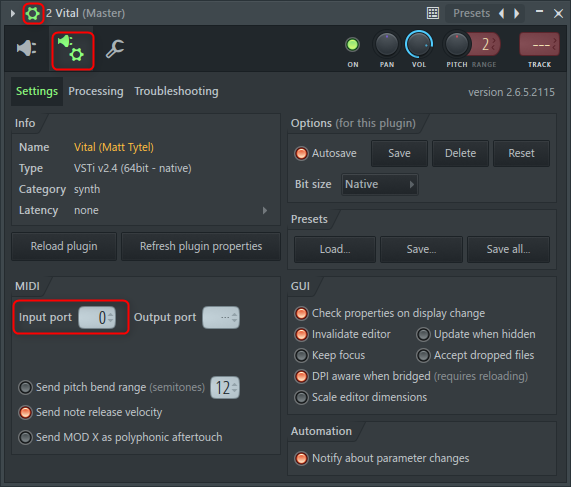
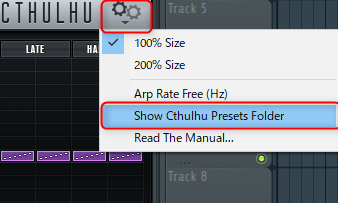
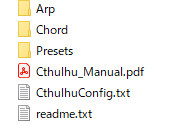
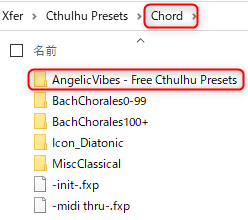
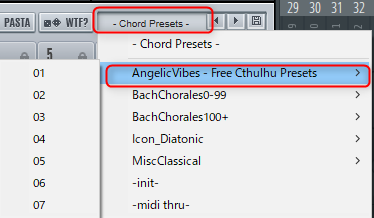
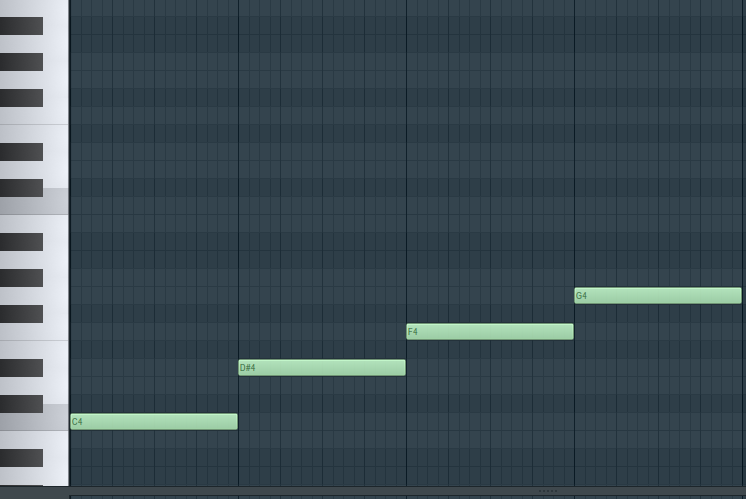
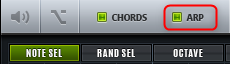


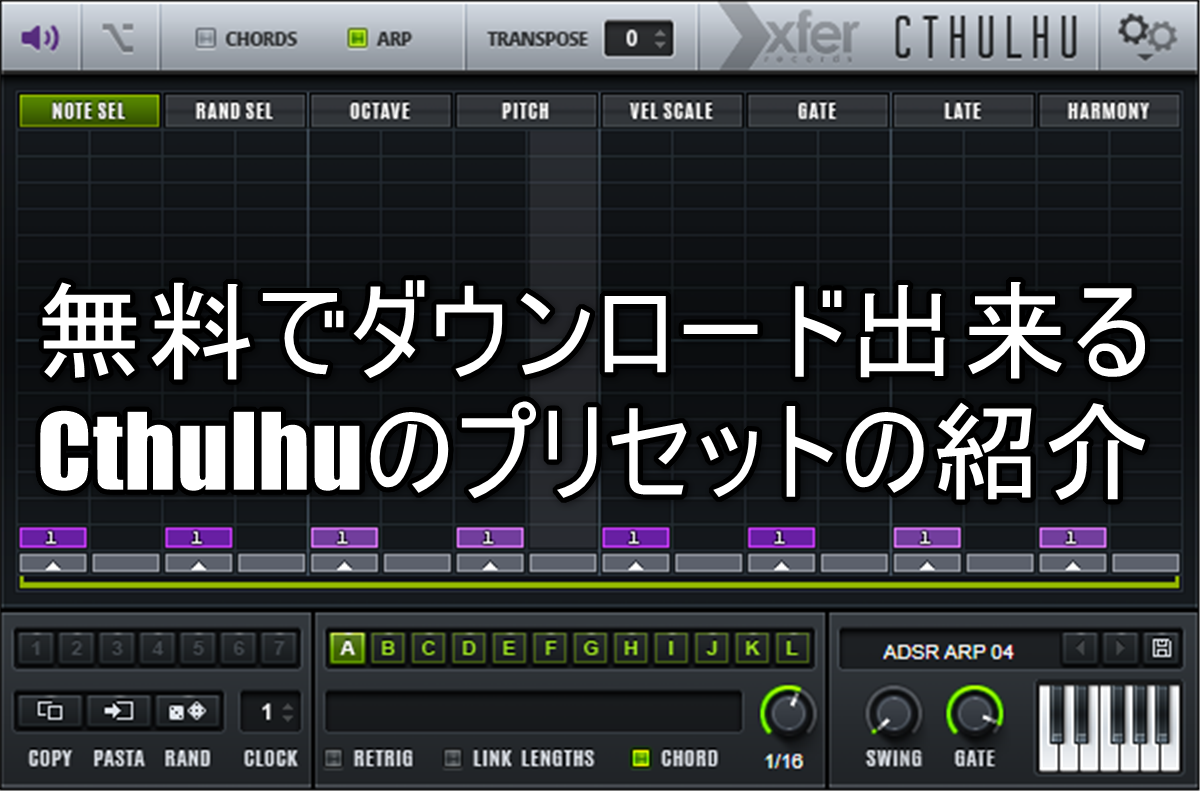
コメント
昨日の今日で早い!助かります。
昨日Cthulhu見てみて確かにPhraseBoxに近いと思ったんですが、差別化がわからなかったんですよね。
この記事の感じだとジャンルに適したコードのプリセットの質が良くて、キーに割り当てられている状態なので編集しやすいって感じですかね。
確かにコードの生成に関して時短になりそうです。昨日のMIDIバンドルよりCthulhuの方がおすすめってのもまだ序盤ですがなんとなく理解できた気がします。
これは余談ですが、昨日自分がCaptain PluginsとOrb Producer Suiteを使っているという話をしたらセールに買うかも的なことを言っていたので補足します。
手放しにオススメできるプラグインではないのでw
Captain Pluginsは5つのプラグイン群で構成されているのですが、使い物になるのはCaptain Melodyぐらいだと思います。
ただ、このCaptain Melodyが個人的に使い勝手がよくて好んで使っています。
この動画がメロディ生成の流れをよくまとめているので見てみてください。
https://www.youtube.com/watch?v=26ZJ4RXjr84
動画はところどころ端折っているので補足します。
Captain MelodyはCaptain Chordsというプラグインに依存しています。
なので、最初にCaptain Chordsで自分が現在作っている曲のコード進行を設定する必要があります。
Captain Chordsでコード進行も作れますが、かなり基本的な機能なので使い勝手は良くないです。
ただし、MIDIの読み込みに対応しているので、他のコード支援ツールでコード進行を作って読み込むことができます。私はこの方法をとっています。
コードを設定したらCaptain Melodyを立ち上げます。
色々な作り方がありますが、私は動画のようにRECボタンを押してメロディのリズムを記録しています。
あとはリズムを固定してランダマイズする機能を使って良い感じになるまで生成します。
このときキースケールを構成する7つの音の生成される確率など、PhraseBox同様リズム以外にランダマイズしたい項目を割と細かく設定できるのでランダマイズですが思った感じになりやすいです。
もちろんリズムもランダマイズできるのですが、リズムは曲とマッチしていないとおかしな感じになりやすいので自分で入力したほうが良い感じです。
このリズムを固定してランダマイズするというのが良くて、例えばMIDIバンドルや他の曲のリズムが気に入ったものを使って全く違うメロディが作れます。
MIDIの読み込みも対応しているので、流用もしやすいです。
このCaptain Melodyの機能に魅力を感じなければ買わなくていいと思います。Captain Melody以外ほんと使いにくいw
Orb Producer SuiteはCaptain Pluginsのコード生成がいまいちなので代わりに使っていたんですが、Cthulhuが良い感じなら乗り換えてみようかなとも思ってます。
Orb Producer Suiteはおまかせ感が強いのでCaptain Melody程狙った感じにしにくいです。
Orb Producer Suiteも気が向いたら買えばいいプラグインだと思うので、困ってなければ買わなくていいと思います。
書き散らしたのでところどころわかりにくいと思いますが、買って騙されたと思ってほしくなかったので不満点上げておきました。
参考にしてください^^
Cthulhuは丁度書こうと思っていたので、タイミングがピッタリでした!
もう少し書いていくので参考になればうれしいです。
情報ありがとうございます!!
正直Captain Melody、Orb Producer Suiteは未知だったので、本当に助かります。
Captain Melodyのリズム固定してランダマイズは魅力的ですね!
私もそれは欲しい機能です。
メロディ作れるって良いですね。
最初にコードの設定が必要ってまさにCthulhuとの相性が抜群かもしれません。
次のセールでCaptain Pluginsを狙ってみようと思います。
Orb Producer Suiteちょっと様子見しときます!
ほんと情報ありがとうございます。